יחד עם כל התכונות החדשות שהוכרזו עבור מכשירי iPhone, iPad ו-Mac, אפל הציגה גם תכונות פרטיות ואבטחה נוספות כדי לשמור על אבטחת המכשירים והחשבונות שלך. זה כולל את ההקדמה של iCloud+ שמביא הטבות כמו ממסר פרטי והסתר את האימייל שלי. עם זאת, תכונה חדשה נוספת הוצגה אך הוגבלה בפונקציונליות, והיא היכולת להשתמש בדומיין אימייל מותאם אישית עם iCloud Mail.
תוכן
- קריאה קשורה
- מהו דומיין מותאם אישית ומדוע להשתמש בדומיין כזה?
-
כיצד להגדיר דומיינים מותאמים אישית עם iCloud Mail
- לפני שמתחילים
- הוסף דומיין מותאם אישית ב-iCloud.com
- הוסף דומיין מותאם אישית באייפון או אייפד
- כיצד להסיר דומיין מותאם אישית
- פוסטים קשורים:
קריאה קשורה
- האייפון הזה מוגבל ביצירת חשבונות דואר
- תיקון: לא מקבל הודעות דואר ב-Mac
- חיבור דואר אלקטרוני של GoDaddy ל- iPhone Mail
- תיקון: Outlook עבור iPhone לא שולח הודעות דוא"ל
- תיקון: Apple Mail לא מסתנכרן עם Exchange
מהו דומיין מותאם אישית ומדוע להשתמש בדומיין כזה?
דומיינים מותאמים אישית של דוא"ל שימושיים במיוחד עבור אלה שבבעלותם עסקים משלהם, מכיוון שהם מספקים דרך לגרום לעסק שלך להיראות לגיטימי יותר. סיבה גדולה נוספת שבגללה אולי תרצה להשתמש בדומיין מותאם אישית היא לגמישות. במקום לשלוח מיילים לרשם ספציפי שאין בבעלותך, אתה יכול ליצור כתובת דוא"ל שתישאר איתך כל עוד תרצה להשתמש בה. יש גם קצת התאמה אישית שאולי מושך לקבל, בהשוואה לניסיון להשיג את כתובת הדוא"ל ה"נכונה" עם שירות אחר.
כיצד להגדיר דומיינים מותאמים אישית עם iCloud Mail
לפני שמתחילים
למרות שזה נהדר להיות מסוגל להגדיר ולהשתמש בדומיינים מותאמים אישית של דואר אלקטרוני עם iCloud Mail, יש כמה דברים שצריך להיות מודעים אליהם תחילה. אפל מספקת רשימה של הדרישות השונות שעליך לעמוד בהן לפני שתוכל להמשיך בהגדרת דומיינים מותאמים אישית עם iCloud Mail:
- אתה חייב להיות הבעלים של דומיין מותאם אישית.
- שימוש בדומיין מותאם אישית דורש תוכנית אחסון בתשלום של iCloud+, החל מ-$0.99 לחודש.
- אימות דו-שלבי מופעל עבור מזהה Apple שלך.
- כתובת הדוא"ל הראשית שלך ב-iCloud Mail חייבת להיות מוגדרת לשימוש בדומיין דוא"ל מותאם אישית.
- אם ברצונך לשתף את הדומיין עם משפחה, עליך להפעיל שיתוף משפחתי בהגדרות iCloud של חשבונך. בנוסף, על כל אחד מבני המשפחה להיות מופעל אימות דו-גורמי עבור החשבונות הראשיים שלו.
אם אתה מישהו שאין לו כרגע דומיין אבל רוצה להשתמש בכתובות דוא"ל מותאמות אישית עם iCloud Mail, לא חסר לך מזל. ישנם מספר שירותים המאפשרים רכישת דומיינים מהירה וקלה, והנה המועדפים שלנו:
- לְרַחֵף – ההתמקדות שלנו היא להקל על איתור ורישום הדומיין המושלם ולספק לך את הכלים הדרושים לניהול הדומיינים, הדואר האלקטרוני וה-DNS שלך בקלות. זה מה שאנחנו עושים - אז אתה יכול להתמקד במה שאתה עושה.
- Google Domains - בחר מתוך יותר מ-300 סיומות דומיינים. קבל תמיכה של Google 24/7 מבני אדם אמיתיים.
- זול שמות - רשום שם דומיין וצור את הזהות המקוונת שלך. השתמש במתקדמות שלנו מחולל שמות דומיין כדי לקבל את הבחירה האידיאלית שלך מיד. כבר יש לך דומיין רשום במקום אחר? אין בעיה
הוסף דומיין מותאם אישית ב-iCloud.com
לאחר שמילאת את הדרישות של אפל להגדרת דומיין מותאם אישית עם iCloud Mail, יש שתי דרכים שונות להמשיך. עד שחרורו של iOS 15.4 ו- iPadOS 15.4, האפשרות היחידה שהייתה למשתמשים הייתה להוסיף את הדומיין המותאם אישית באמצעות iCloud.com. זו עדיין אפשרות מצוינת למי שמעדיף להשתמש במחשב במקום באייפון או באייפד כדי לעבור את תהליך ההגדרה.
כך תוכל להוסיף דומיין מותאם אישית באמצעות iCloud.com:
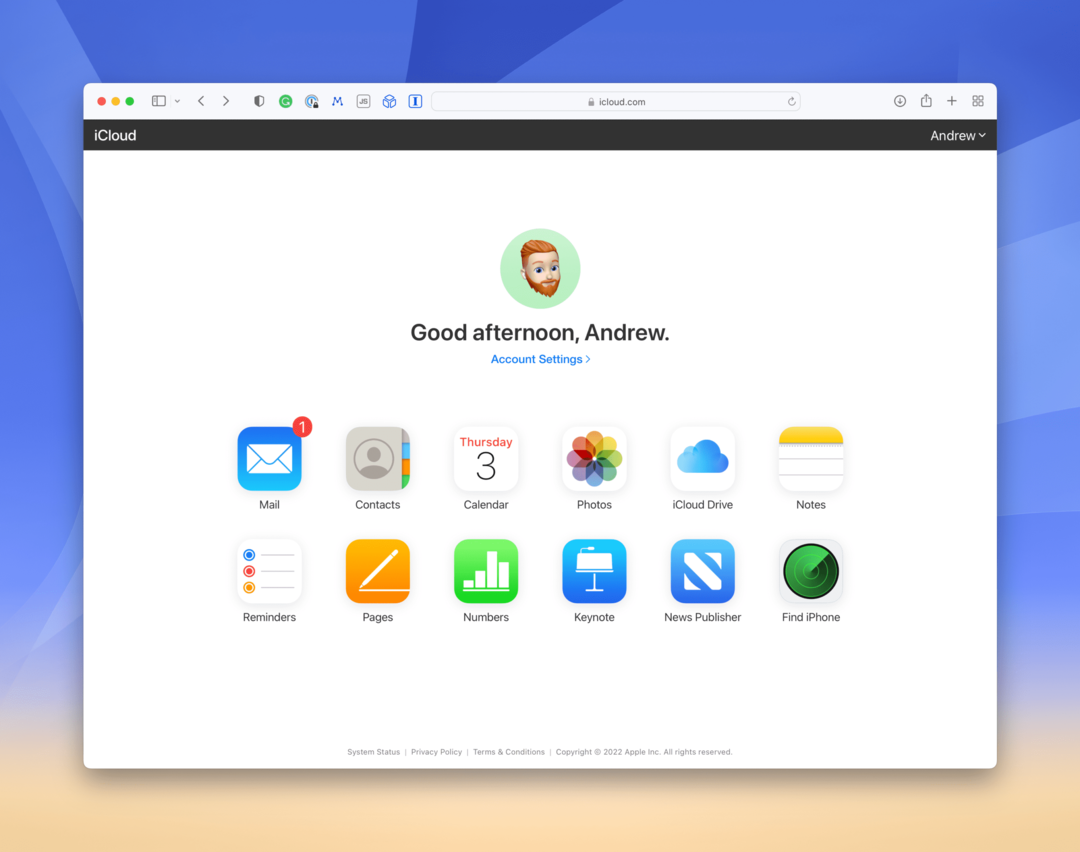
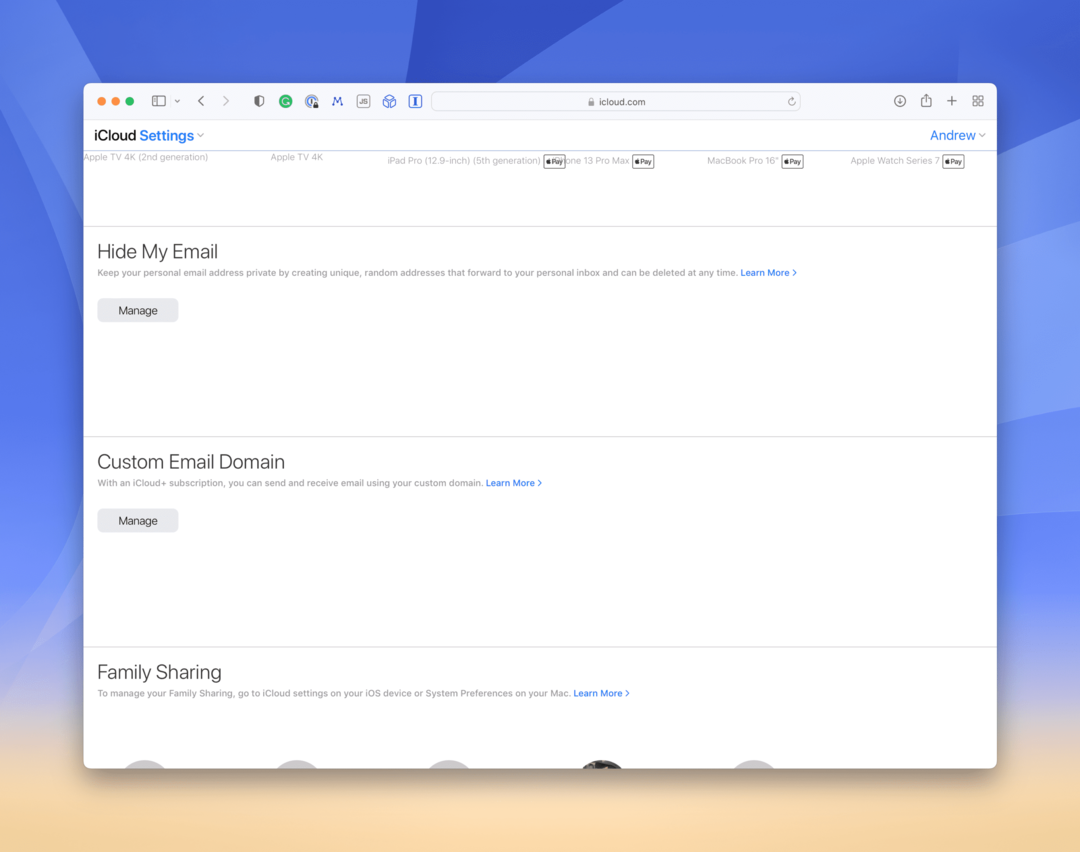
- נווט אל iCloud.com מהדפדפן שבחרת.
- היכנס עם פרטי ה-Apple ID שלך.
- נְקִישָׁה הגדרות חשבון ליד החלק העליון של העמוד.
- גלול למטה ולחץ לנהל תַחַת דומיין מותאם אישית.
- בחר אחת מהאפשרויות הבאות:
- רק אתה - אתה האדם היחיד שמשתמש בדומיין זה ובכל כתובות הדוא"ל הקשורות אליו. בני המשפחה שלך לא יוכלו להוסיף כתובות דוא"ל לדומיין זה.
- אתה ומשפחתך - אתה ובני משפחתך משתמשים בדומיין זה ובכתובות הדוא"ל המשויכות.
- הזן את הדומיין שבו אתה רוצה להשתמש ולחץ לְהַמשִׁיך.
- בצע את השלבים שעל המסך כדי לסיים את הגדרת iCloud Mail לשימוש בדומיין שלך.
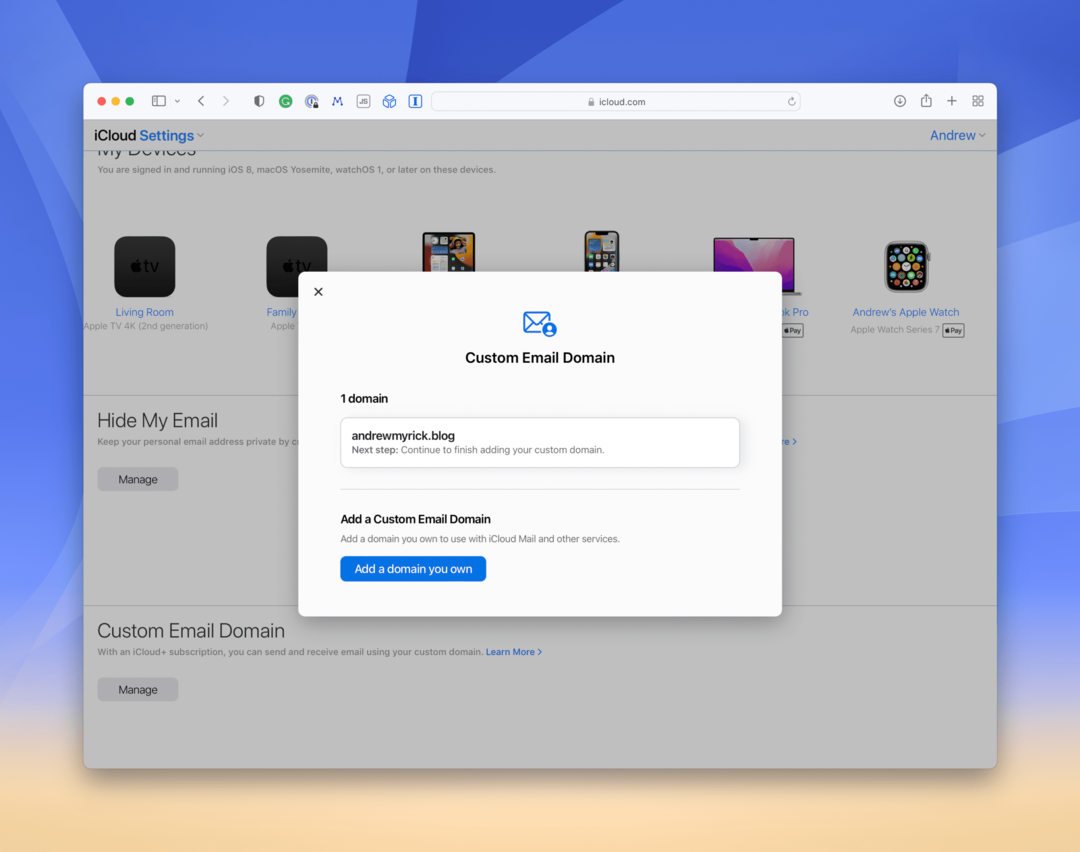
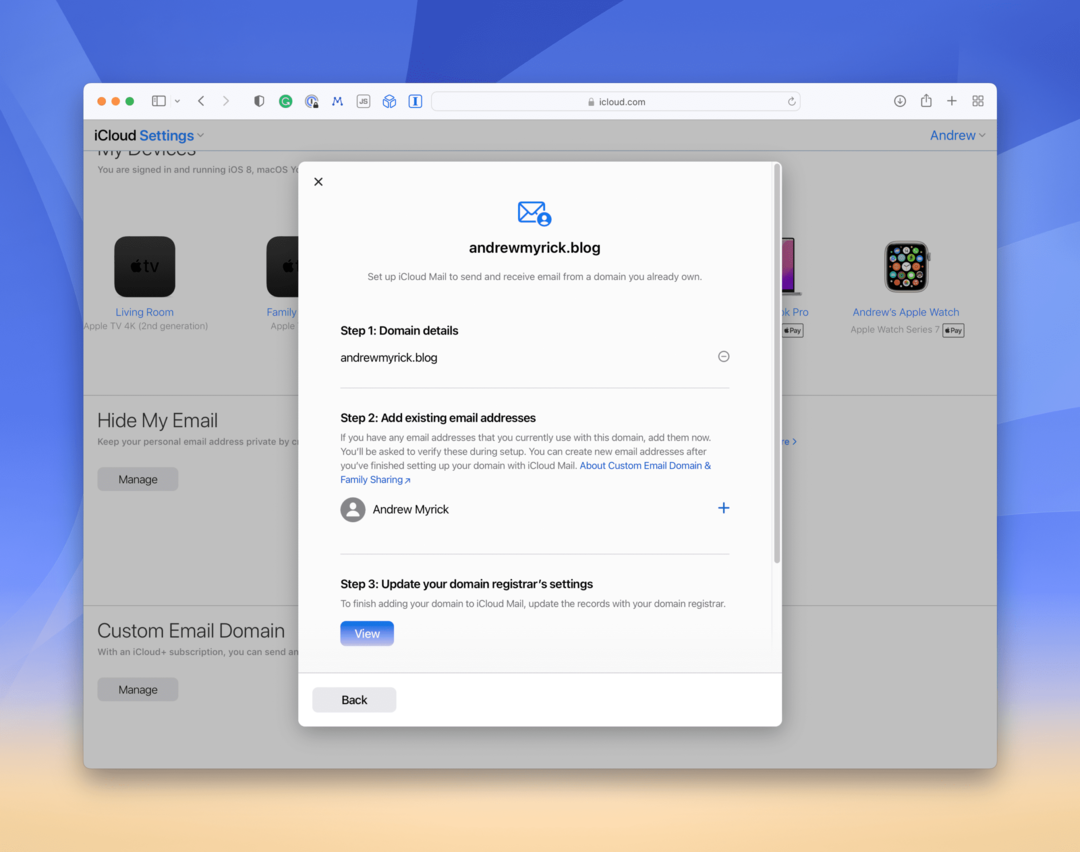
במהלך התהליך, ייתכן שתקבל מיילים המודיעים לך על כך שמתבצעים שינויים בחשבונך. אלה לא רק מספקים מעט אזהרה אם מישהו אחר מלבדך ניגש לחשבון שלך, אלא שיש גם שלבים כלולים להמשך התהליך אם אתה מופרע.
הוסף דומיין מותאם אישית באייפון או אייפד
עם שחרורו של iOS 15.4 ו-iPadOS 15.4, אפל סוף סוף אפשרה לך להוסיף ולהשתמש בדומיין אימייל מותאם אישית עם iCloud Mail מהמכשירים שלך. התהליך כמעט זהה לשלבים המפורטים לעיל אך הוא מעט יעיל מכיוון שאתה משתמש במכשיר נייד. כך תוכל להגדיר הכל:
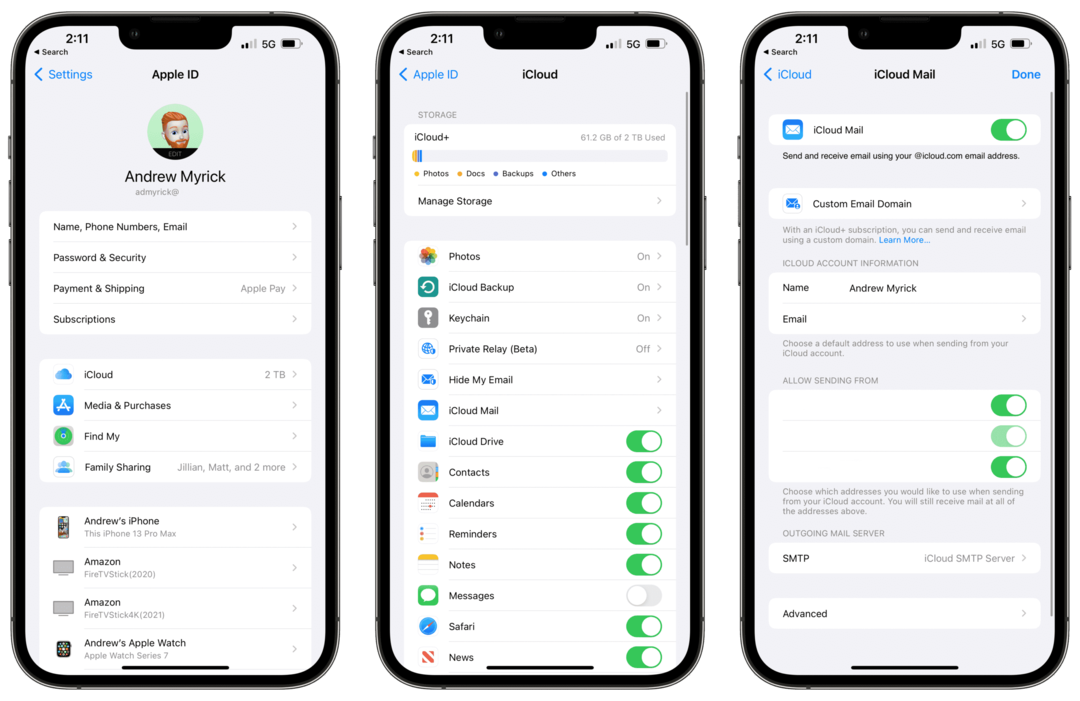
- פתח את ה הגדרות אפליקציה באייפון או אייפד.
- הקש על שמך בראש העמוד.
- בדף Apple ID, הקש iCloud.
- בֶּרֶז iCloud Mail.
- בֶּרֶז דומיין מותאם אישית.
- בחר הוסף דומיין מותאם אישית.
- בחר אחת מהאפשרויות הבאות:
- רק אתה
- אתה ומשפחתך
- בחר אחת מהאפשרויות הבאות:
- כתובות דוא"ל קיימות - יש לך כתובות דוא"ל שבהן אתה משתמש עם הדומיין שלך וברצונך להשתמש בהן עם iCloud Mail.
- אין כתובות מייל - אין לך כרגע כתובות דוא"ל שבהן אתה משתמש עם הדומיין שלך.
- הזן את הדומיין שבו אתה רוצה להשתמש עם iCloud Mail.
- בֶּרֶז לְהַמשִׁיך בפינה הימנית העליונה.
- עקוב אחר ההוראות שעל המסך כדי לסיים את ההוספה וההגדרה של דומיין מותאם אישית.
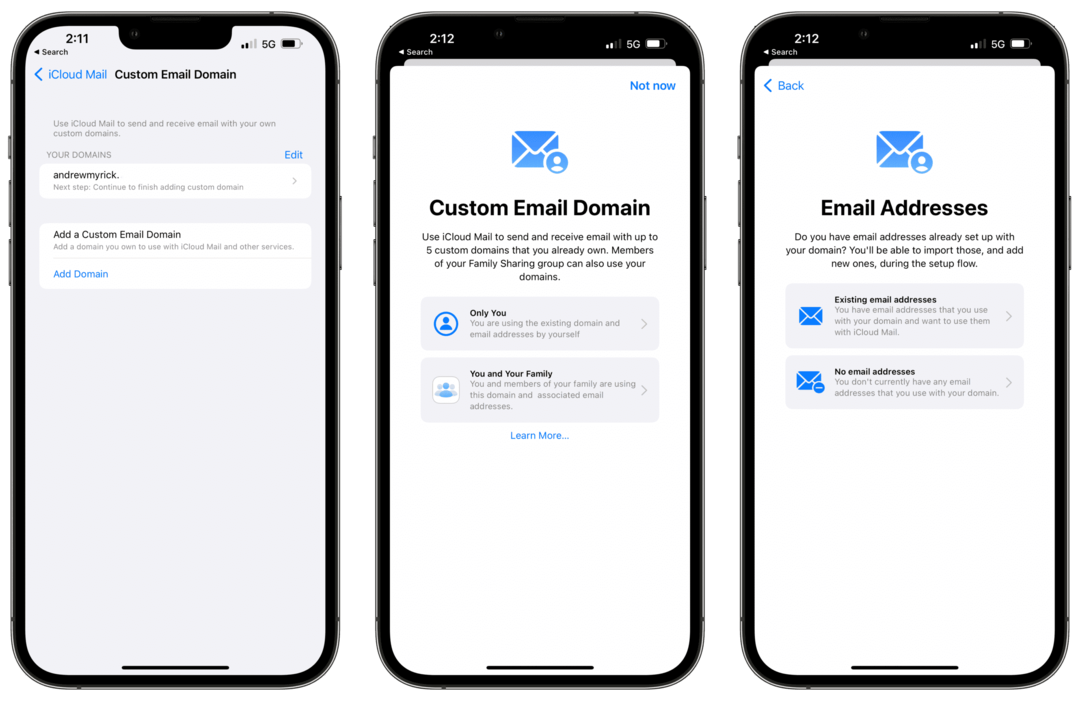
לאחר השלמת התהליך, תקבלו הנחיות שיודיעו לכם שכתובת האימייל החדשה שלכם זמינה לשימוש גם עם iMessage ו-FaceTime. זה נורמלי, מכיוון שהכל קשור לשירות iCloud עצמו, וכבר זמין עם אימייל Apple ID ו-iCloud הקיימים שלך.
כיצד להסיר דומיין מותאם אישית
זה לא אמור להפתיע, אבל אפל גם אפשרה לך להסיר את דומייני האימייל המותאמים אישית לאחר הגדרתם. יכולות להיות אינספור סיבות מדוע ייתכן שתרצה להפסיק להשתמש בדומיין מותאם אישית. אבל אם אתה צריך, כך תוכל להסיר דומיין מותאם אישית מ-iCloud Mail:
- נווט אל iCloud.com מהדפדפן שבחרת.
- היכנס עם פרטי ה-Apple ID שלך.
- נְקִישָׁה הגדרות חשבון ליד החלק העליון של העמוד.
- גלול למטה ולחץ לנהל תַחַת דומיין מותאם אישית.
- בחר את הדומיין שברצונך להפסיק להשתמש בו.
- גלול לתחתית העמוד ולחץ על הפסק להשתמש בדומיין הזה לַחְצָן.
- עקוב אחר ההוראות שעל המסך כדי לסיים את הסרת הדומיין המותאם אישית.
כצפוי, לאחר הסרת דומיין הדוא"ל המותאם אישית, לא תוכל עוד לשלוח או לקבל דוא"ל עבור אף אחת מהכתובות בדואר iCloud. בנוסף, אם יש לך בני משפחה שמשתמשים בדומיין, הם לא יוכלו עוד לשלוח או לקבל אימיילים מחשבון זה.
אנדרו הוא סופר עצמאי המבוסס על החוף המזרחי של ארה"ב.
הוא כתב עבור מגוון אתרים לאורך השנים, כולל iMore, Android Central, Phandroid ועוד כמה. כעת, הוא מבלה את ימיו בעבודה בחברת HVAC, תוך כדי אור ירח ככותב עצמאי בלילה.